PS2018怎样快速把图片放进圆圈、方形里
1、打开PS软件后随便新建一个背景图层,然后移动鼠标点击矩形工具。

2、绘制出来两个基本形状,如图所示,圆形在绘制的过程中按住shift可以得到一个正圆,然后导入图片。

3、图片打开后调整一下图片和基本形状的图层关系,放到圆形工具的上方,如图所示。

4、在图片图层处,右键----创建剪贴蒙版,然后根据形状的大小,图片多出形状的部分就会自动隐藏
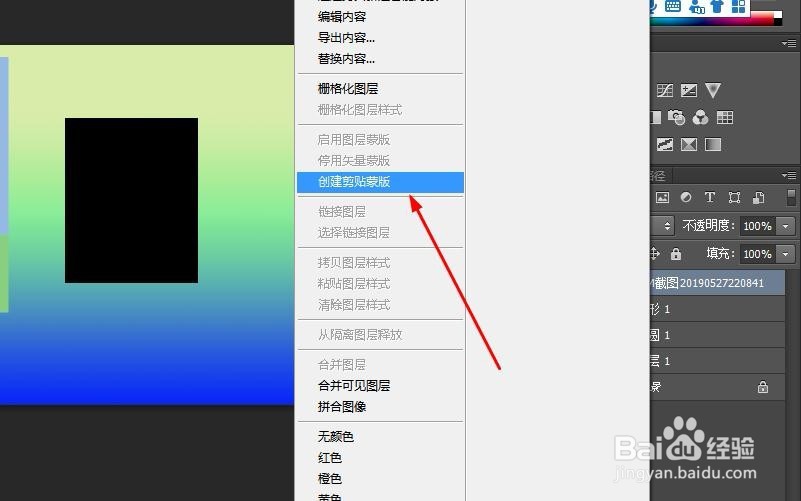
5、如图所示,选中图片图层然后可以移动位置,还可以实用快捷键Ctrl+T来调整角度和大小。

6、同样的操作,导入另外一张图片,然后放到方形的上边,右键---创建图层蒙版。
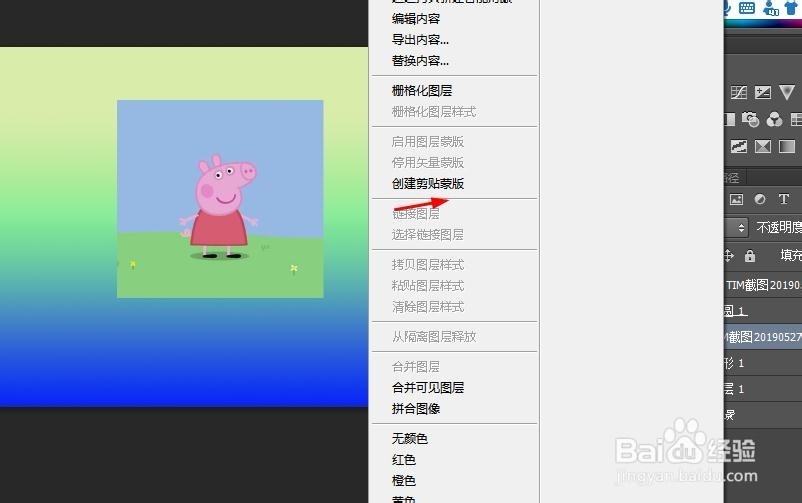
7、创建剪贴蒙版的图层和附属的基本形状会有一个箭头图标显示在图层面板里边。

8、如图所示,同一张图片填充在不同形状里边有不同的视觉效果。
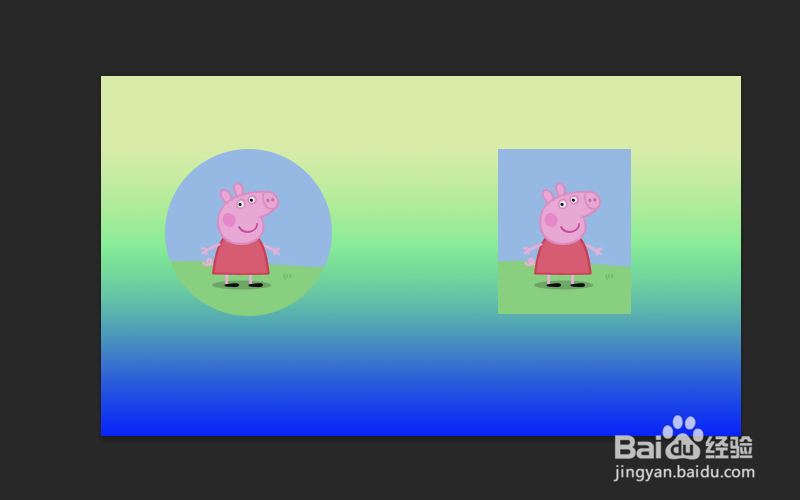
声明:本网站引用、摘录或转载内容仅供网站访问者交流或参考,不代表本站立场,如存在版权或非法内容,请联系站长删除,联系邮箱:site.kefu@qq.com。
阅读量:56
阅读量:90
阅读量:29
阅读量:134
阅读量:59